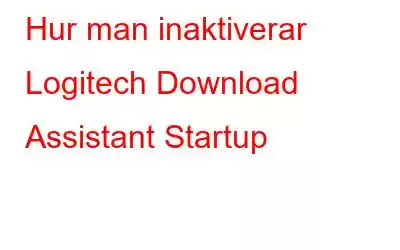Besvärad av Logitech Download Assistant som körs vid start?
Inga problem, här förklarar vi en steg-för-steg-guide för att inaktivera Logitech Download Assistant (LDA) från start.
Logitech, företaget som utvecklar de bästa datortillbehören behöver ingen introduktion. Från webbkameror till tangentbord, möss, headset och mer, den erbjuder nästan allt och är betrodd av miljontals användare. För att behålla detta namn och för att erbjuda snabba uppdateringar kommer de flesta av Logitech-produkterna med Logitech Download Assistant. Men när den här assistenten börjar dyka upp vid varje start blir användare irriterade.
Om du är bland dem eller någon du känner är orolig på grund av att Logitech Download Assistant startas vid start, läs den här guiden i slutet. I den här felsökningsartikeln kommer vi att förklara hur du inaktiverar Logitech Download Assistant från att köras vid start.
Vad är Logitech Download Assistant
Som namnet förklarar är Logitech Download Assistant en programvara utvecklad av teamet Logitech och används för att ladda ner och installera nya uppdateringar. Detta hjälper till att hålla Logitechs program uppdaterade. Men när det körs automatiskt vid systemstarten blir användarna irriterade. Inte bara detta, vissa anser det till och med som skadlig programvara. Därför, om du letar efter sätt att inaktivera det här går vi.
Orsaker till att Logitech Download Assistant körs vid start
För att komma till grundorsaken till problemet försökte vi titta på användarrapporter och de metoder som använts för att lösa problemet. Under den här jakten hittade jag flera orsaker till vilka problemet uppstår. Resultatet är följande:
- Nya uppdateringar för Logitech-produkter – Om nya uppdateringar rullas ut för din Logitech-enhet kan det här problemet uppstå. Användare som fastnade i liknande situationer nämnde att de lyckades åtgärda problemet genom att ta bort Logitech Download Assistant från systemkatalogen medan andra sa att de inaktiverade startalternativet.
- Valfritt/ Förslag för installation av relaterad Logitech-programvara – Logitech Download Assistant dyker ibland också upp för att föreslå relaterad eller valfri Logitech-programvara för systemet.
På grund av dessa skäl kan du se Logitech Download Assistant köra vid start. Om du vill stanna kvar med det här problemet, följ stegen som förklaras nedan och inaktivera Logitech Download Assistant från att köras automatiskt.
Sätt att inaktivera Logitech Download Assistant som körs på sta rtup
Metod 1: Inaktivera Logitech Download Assistant via Aktivitetshanteraren
Den enklaste och enklaste metoden för att hindra Logitech Download Assistant från att öppnas vid varje systemstart är att använda Task Manager. För att lära dig hur du gör det, följ stegen nedan:
1. Tryck på Ctrl + Shift + Esc för att öppna Aktivitetshanteraren
2. Klicka på fliken Startup och leta efter Logitech Download Assistant.
3. Välj den och klicka på knappen Inaktivera i det nedre högra hörnet. Alternativt kan du högerklicka och välja Inaktivera från snabbmenyn.
4. Starta om systemet, Logitech Download Assistant bör nu inte köras vid start.
Om du inte gillar att gå till Aktivitetshanteraren och hitta posten Logitech Download Assistant kan du prova att köra Advanced PC Cleanup. Detta allt-i-ett-systemoptimeringsverktyg låter dig inaktivera Logitech Download Assistant och andra oönskade uppgifter som körs vid start. Genom att använda den kan du dessutom rengöra datorn på nolltid och hålla den skyddad från skadliga attacker.
Följ stegen nedan för att använda Advanced PC Cleanup och inaktivera Logitech Download Assistant:
1. Ladda ner och installera Advanced PC Cleanup
2. Kör det professionella skräprensningsverktyget och hastighetsförstärkaren för Windows
3. Klicka på alternativet Startup Manager i den vänstra rutan.
4. Vänta tills modulen skannar systemet och lista program som körs vid systemstart.
5. Leta efter Logitech Download Assistant
6. Välj den och klicka på ikonen Bin bredvid den. Detta kommer att inaktivera Logitech Download Assistant från att starta automatiskt vid start.
7. Starta om systemet, Logitech Download Assistant ska nu inte köras vid start.
Utöver detta kan du använda Advanced PC Cleanup för att ta bort skräpfiler, rensa ogiltiga registerposter, skanna systemet efter infektioner med skadlig kod, säkra identitetsexponeringsspår och mycket mer.
Metod 2: Inaktivera Logitech Download Assistant från inställningarna
Genom att inaktivera aviseringarna från Windows-inställningarna har vissa användare lyckats inaktivera Logitech Download Assistant. För att lära dig hur du gör det, följ stegen nedan:
1. Tryck på Windows + I för att öppna Windows-inställningar.
2. Klicka på System
3. Välj Meddelanden och åtgärder från den vänstra rutan.
4. Scrolla ner och leta efter Logitech under, Få aviseringar från dessa skicka ers.
5. Stäng av inställningen om den är aktiverad.
6. Starta om systemets LDA ska nu inte längre köras vid systemstart.
Om Logitech inte finns med i listan, gå vidare till nästa steg.
Metod 3: Ta bort filen LogiLDA.dll från System32
Det här är ett permanent sätt att stoppa Logitech Download Assistant från att köras vid start. För att använda denna fix kommer vi att ta bort LogiLDA.dll från System32-mappen. När det är gjort kommer Logitech Download Assistant inte längre att visas och köras vid start.
Obs! Att ta bort den här filen kommer inte att komma i konflikt med funktionen hos några Logitech-produkter eller Logitech-huvudmoduler. Men när filen väl har raderats måste du manuellt leta efter Logitechs produktuppdatering, eftersom den automatiska funktionen inte längre fungerar.
Följ stegen nedan för att ta bort filen:
1. Tryck på Windows + E för att öppna Filutforskaren
2. Leta efter LogiLDA.dll i följande katalog: C:\Windows\System32\
3. Högerklicka på filen LogiLDA.dll > Ta bort
4. Starta om systemet, LDA kommer inte längre att visas eller köras automatiskt vid systemstart.
Det är det med dessa enkla steg eller Advanced PC Cleanup som du kan inaktivera Logitech Download Assistant från att köras vid systemstart. Om du är ok med att ladda ner uppdateringar manuellt går det bra att inaktivera Logitech Download Assistant. Om du gör det sparar du också systemets minne eftersom färre program kommer att köras vid uppstart. Om du tycker att informationen är användbar, rösta upp den och dela den med vänner och familj. Om du har några frågor eller förslag relaterade till tekniska problem får du gärna släppa dina frågor och feedback i kommentarsfältet.
Relaterade artiklar:
Hur man laddar ner Logitech Gaming Software
5 bästa Logitech-drivrutinsalternativen för Windows 10 PC
Läs: 0